戴尔n4050笔记本声卡软件是为戴尔Inspiron n4050笔记本设计的声卡驱动,作为戴尔官方推出的驱动,它有着非常强的兼容性和稳定性,打通电脑与声卡之间的通道,实现电脑播放有声的功能。该驱动支持win10操作系统,欢迎大家下载。

戴尔n4050笔记本声卡驱动便捷实用,安装简单,用户只需要安装提示进行操作,能够轻松完成。一次安装即可永久生效,无论是看电影还是打游戏,全都有非常震撼的音效播出在你的耳边,非常震撼。
戴尔n4050笔记本声卡驱动特色说明
1、dell官方推出的驱动程序,权威可信赖;
2、内置丰富声卡参数设定,大家可以自行设置;
3、体积小、安装快、使用无忧!
戴尔n4050笔记本声卡驱动安装教程
1、下载后双击exe进入安装向导,阅读产品支持说明;
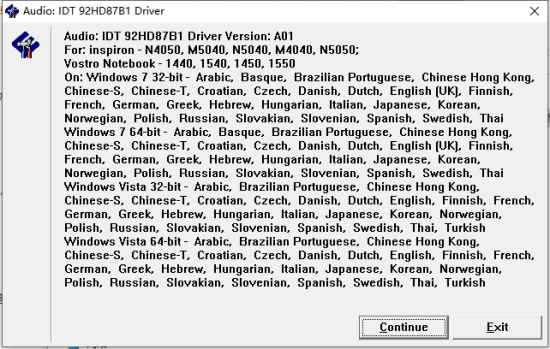
2、将文件解压到空白目录,默认都新建一个c盘的dell专用目录;
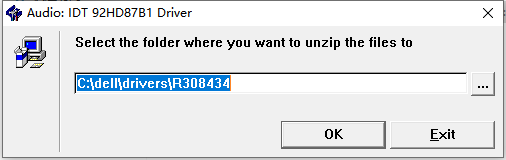
3、解压完成后在压缩目录中找到exe文件双击运行,根据提示完成后续安装步骤就可以了。
戴尔n4050笔记本声卡常见问题
戴尔n4050声卡驱动无法安装怎么办?
将下载的驱动解压,然后打开设备管理器,右键更新驱动,然后选择浏览计算机,然后选择从设备驱动列表选择,然后浏览,定位到驱动解压目录,强制安装。
上述方法还是无法解决问题的话,建议您安装正版系统这样机子才可以正常健康的使用,您可以去售后部门安装系统,这样对您的机子比较好。
戴尔n4050驱动怎么卸载?
1、首先右键单击“计算机”图标,然后单击“管理”,然后单击“设备管理器”。
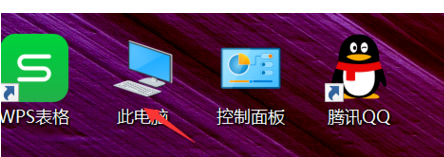
2、找到“设备管理器”下的“网络适配器”,并单击右边的“三角形”将其展开。
3、找到“网络适配器”下的“Realtek High Definition Audio类似”选项,选择“卸载”。
4、在“删除此设备的驱动程序软件”前打上勾,然后点击确定即可删除声卡驱动。
戴尔n4050驱动安装不上解决方法?
1.电脑开机后,不间断摁F8键,进入安全模式(否则相应驱动文件会自动还原)。
2.他会提示,是否要进入安全模式,您点击是。
3.打开我的电脑位置:C:\windows\system32\drivers。
4.删除C:\windows\system32\drivers下Hdaudbus.sys,Hdaudio.sys(hda打头的如果还有也删)。
5.设备管理器的“系统设备”标签下停用“Microsoft UAA Bus Driver for High Definition Audio”后再启用,此时这个设备会打黄色感叹号。
6.再右键点“Microsoft UAA Bus Driver for High Definition Audio”删除,就能成功删掉系统的HD总线驱动了,重启返回正常模式,安装厂商提供的声卡驱动即可。
戴尔n4050笔记本声卡性能参数
摄像头 :内置摄像头,100万像素摄像头
扬声器 :内置扬声器
蓝牙:内置蓝牙


















